Slik oppdaterer du Windows Phone 7 og kopier og lim inn - NÅ!

Vel, for de som hører advarsler som “vil annullere garantien”Og“kan uopprettelig murste telefonen din" og si "Fie!", Det er en løsning. Kodingsveiviseren Chris Walsh gikk foran og gjorde det mulig for den hensynsløse ivrige etter å få den søte, søte WP7-oppdateringen uten å vente. Dette er hvordan:
Ansvarsfraskrivelse: Hvis du stoler på telefonen din enda litt, må du ikke følge disse trinnene. Jeg vil anslå at sjansene for at du ødelegger telefonen din totalt er 1 av 10. Det er et grovt estimat. Det kan hende du ikke en gang kan gjenopprette funksjonen til telefonen din via en fabrikkinnstilling. Beware.
Steg en
Last ned og installer Windows Phone SupportVerktøy. Dette er den offisielle løsningen fra Microsoft for å løse problemene du kan ha støtt på feilkode 800705B4 eller feilkode 80180080 med NoDo-oppdateringen, tilbake i mars.
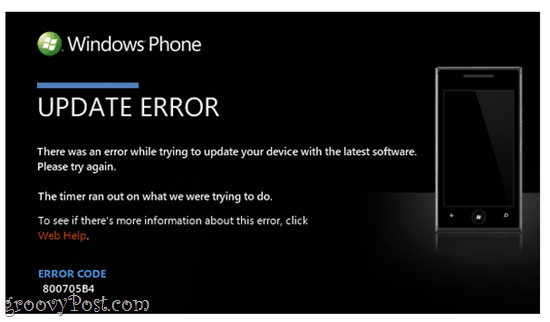
Det er en x86 (32-bit Windows) og en 64-bit Windows-versjon. Det er veldig mega viktig at du gjør dette først. Ellers vil dette ikke fungere.
Trinn to
Last ned og pakke ut ChevronWP7-oppdatereren. Hva, sier du at ChevronWP7-oppdatereren er fjernet? Jeg antar at du bare trenger å finne et speil. Hvis du er flittig, kan du kanskje finne 64-bits versjonen og x86-versjonen lastet opp et sted ...
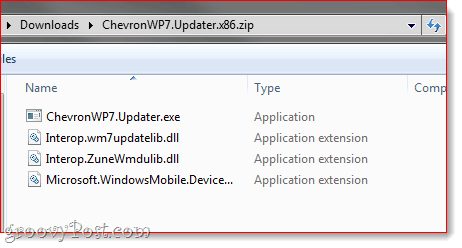
Trinn tre
Koble Windows Phone 7 til datamaskinen din via USB.
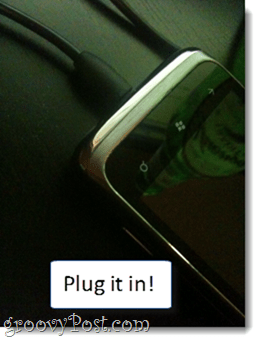
Trinn fire
Vent 30 sekunder.
Trinn fem
Løpe ChevronWP7.Update.exe.
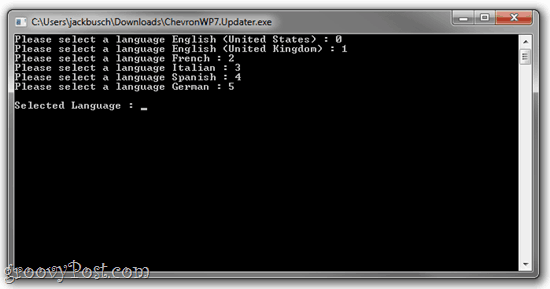
Den kjøres i et ledetekstvindu. Slik vet du at du har å gjøre med alvorlige ting. Det var det. Ikke bli redd nå.
Trinn seks
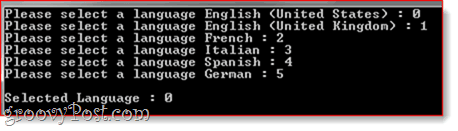
Velg ditt språk. Hvis du ikke ser språket ditt, kan du stoppe akkurat nå. Avslutt ChevronWP7.updater.exe og finn noe annet å gjøre. Dette kommer ikke til å fungere for deg.
Trinn syv
Etter å ha valgt språket ditt, ChevronWP7.Updater vil komme på jobb. Det vil gi deg noen nyttige tilbakemeldinger angående suksess eller fiasko av operasjonen. Hvis du ikke har mottatt den offisielle Windows Phone 7-oppdateringen som ble utgitt i mars, vil Chevron-oppdatereren først gjøre før Nodo-oppdateringen. Det vil indikere dette ved å si “pre-Nodo” før det går i gang.
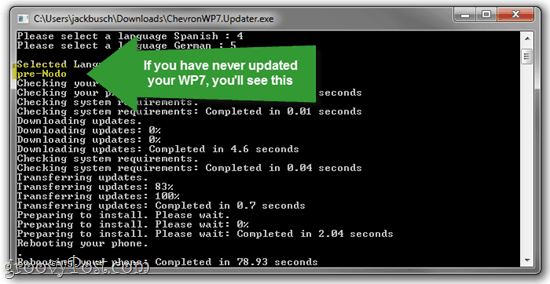
Trinn åtte
Etter den første bølgen av sjekker starter telefonen på nytt. Når telefonen kommer tilbake, må Windows installere noen drivere. Dette ser du:
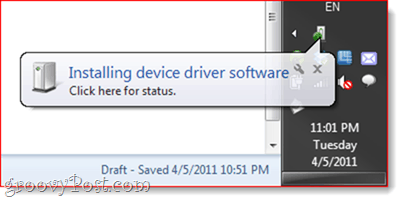
Og hvis alt går bra, dette:
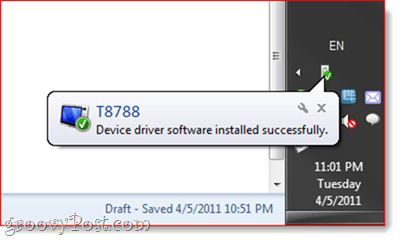
Merk at jeg har en HTC Surround. Hvis du har en annen telefon, kan det hende du ser noe annet enn T8788.
Trinn ni
Telefonen vil starte på nytt igjen etter at ytterligere oppdateringer er installert. Når alt er sagt, vil telefonen din være tilkoblet, og Zune starter igjen.
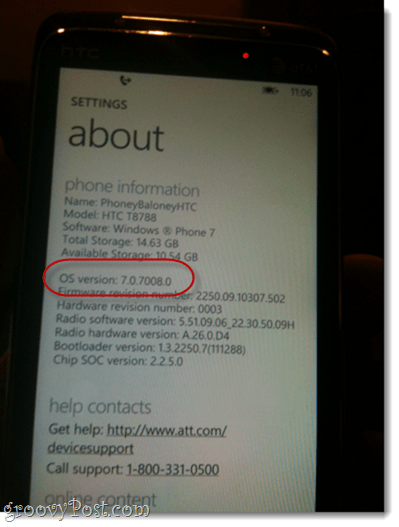
Hvis det virker som om ingenting har endret seg med telefonen din, har du sannsynligvis rett. Dette betyr at du nettopp har gjort den første oppdateringen før Nodo. Gå inn på for å sjekke hvor du er innstillinger på Windows Phone 7 og velg Om. Deretter, Ta på Mer informasjon. Se hvor det står OS-versjon. Det skal være 7.0.7008.0 hvis du har installert forhåndsoppdateringen (den som offisielt er utgitt for å velge brukere).
Trinn ti
Hvis du bruker OS versjon 7.0.7008.0, må du kjøre oppdatereren igjen. Koble telefonen til via USB, og kjør deretter Chevron.WP7.Updater.exe.
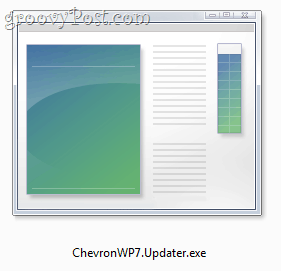
Trinn elleve
Skriv inn språket ditt igjen. Denne gangen vil det si "Oppdaterer deg til NoDo.”
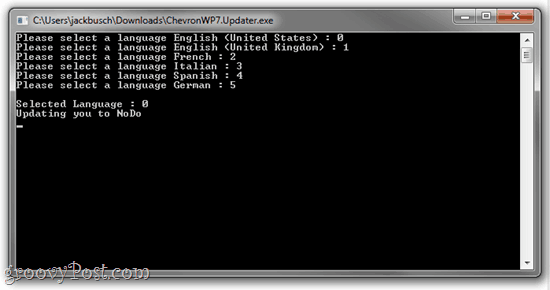
Gå tilbake og vent på at den skal laste ned og installere omtrent tre dusin oppdateringer. Telefonen starter på nytt.
Trinn tolv
Fortsett å vent mens oppdatereren installerer mer programvare. En skjerm dukker opp på telefonen din og advarer deg om ikke å koble fra den. Se på drittet ut av det.
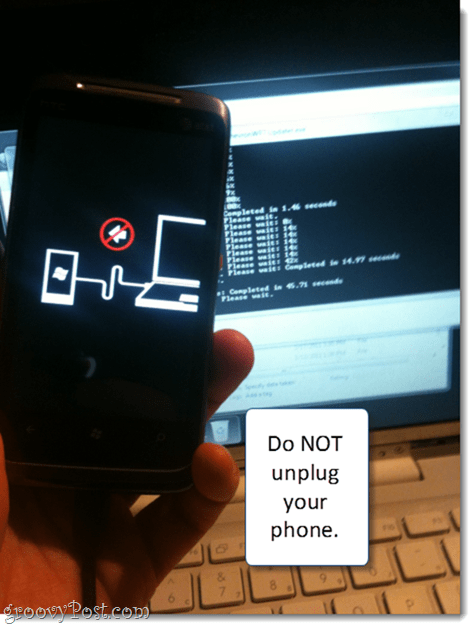
Denne delen kan ta en stund. Det tok 8 minutter å installere den siste oppdateringen. Når det er gjort, vil det starte på nytt.
Når alt er gjort, din Om skjermen vil lese:
OS-versjon: 7.0.7390.0
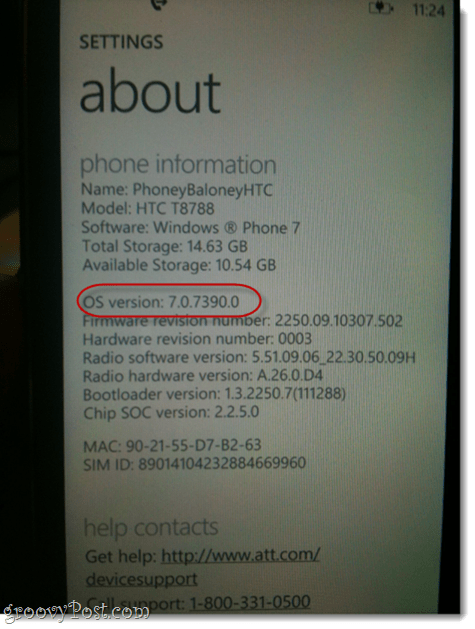
Gratulerer, du er oppdatert!
Den mest merkbare og morsomme forbedringen du vil merke, er Kopiere og lime inn. Dette fungerer akkurat som på iPhone.
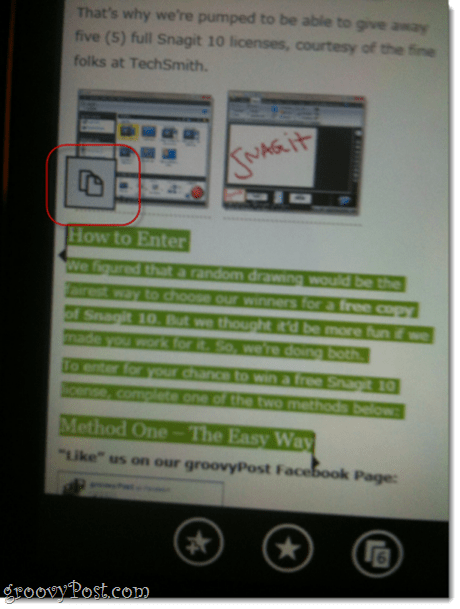
Ta på litt tekst for å velge den. Deretter kan du dra begynnelsen og slutten av valget for å velge mer tekst. Når du er fornøyd med valget ditt, Ta på de Kopiere knapp.
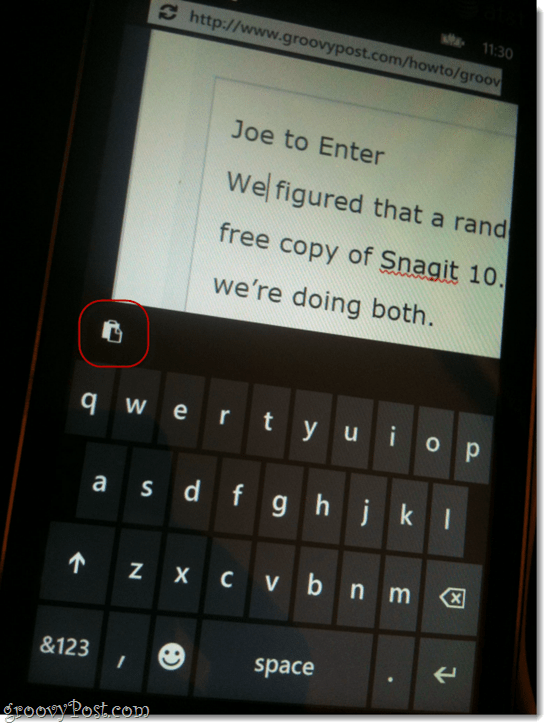
Når du åpner tastaturet for å legge inn tekst, vil du ha et Lim inn-knappen øverst til venstre på tastaturet. Dessverre kan du bare lime inn tekst en gang. Merkelig.
PS! Jeg beklager bilder av lav kvalitet. Windows Phone 7 fortsatt har ikke en skjermbildefunksjon.
Konklusjon
Denne Windows Phone 7-oppdateringen har blitt rapportert å fungere for:
- HTC Surround på AT&T
- Samsung Omnia 7 (GB)
- LG E900
- Samsung Fokus på AT&T
- HTC 7 Mozart
- Dell Venue Pro
- HTC HD7 (GB)
- LG Quantum
Noen brukere rapporterte om feil som ble løst etterinstallere Zune på nytt på standardplassering. Og noen hadde feil som var uforklarlige og uforenelige, selv med ovennevnte telefon. Fortsett på egen risiko!










Legg igjen en kommentar